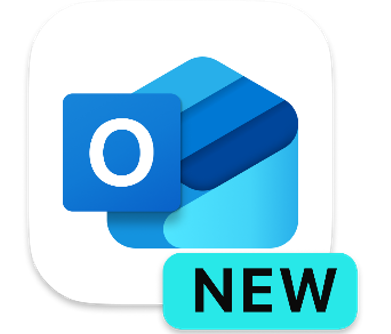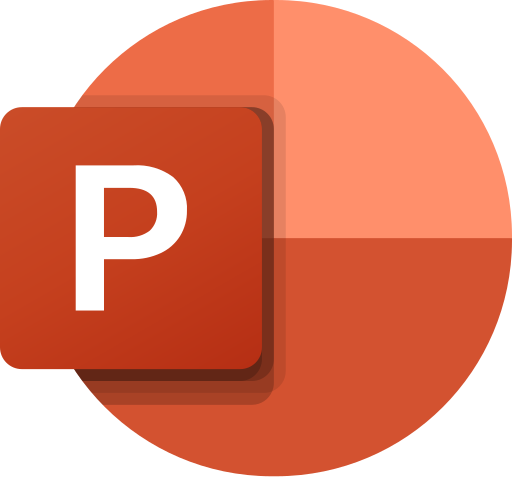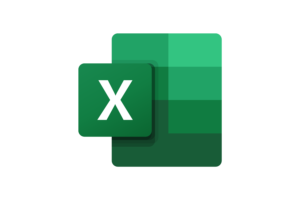Carpetas y reglas en el nuevo Outlook
📂 Cómo Organizar tu Correo Electrónico en Microsoft Outlook con Carpetas y Reglas
“¿Carpetas y reglas? ¿Esto es un tutorial de oficina o una clase de manualidades?” ✳️✳️, exclama el Sr. Asteriscos mientras agarra una regla (¡no esa regla!). Vamos a aclarar de qué va este asunto y cómo puedes llevar tu bandeja de entrada al siguiente nivel. Si tu correo parece un caos, prepárate para “dar carpetazo” al desorden.
1. ¿Por qué organizar con carpetas y reglas?
Porque nadie quiere una bandeja de entrada que parezca un mercadillo. Las carpetas son como estanterías digitales donde puedes colocar tus correos por temas, personas o proyectos. Y las reglas… ¡ah, las reglas! Son tus asistentes invisibles que clasifican automáticamente los correos entrantes según tus indicaciones. Todo sin que levantes un dedo. Bueno, tal vez un clic.
2. Creando carpetas: tu archivador digital
Para empezar, ve a tu bandeja de entrada, haz clic derecho y selecciona «Nueva carpeta». Asigna un nombre que tenga sentido para ti, como “Facturas”, “Proyectos” o “Gatitos”. (Sí, sabemos que tienes esos correos de gatitos).
📢 Tip Sr. Asteriscos: “Nombrar carpetas es como bautizar hijos. Hazlo con amor… y con lógica.”
3. Reglas: automatiza el trabajo sucio
Las reglas en Outlook permiten que tus correos lleguen directamente a la carpeta correcta o se destaquen sin que tengas que buscar entre cientos de mensajes.
¿Cómo crear una regla?
- Selecciona un correo que quieras usar como referencia.
- Haz clic en Reglas dentro del menú superior.
- Elige «Crear regla» y ajusta las condiciones:
- De quién viene el correo: Ideal para ese jefe que envía correos urgentes cada lunes.
- Palabras clave: Como “Urgente” o “Reunión” (aunque suelen dar miedo).
- Acción: Mueve el correo a una carpeta, márcalo como importante o, si te atreves, elimínalo directamente.
📢 Tip Sr. Asteriscos: “Medir con una regla no aplica aquí, pero sí puedes medir tu paz mental. ¡Ahí la llevas!”
4. Ejemplos prácticos
- Organización por proyectos: Crea una carpeta llamada “Proyecto A” y una regla que mueva automáticamente los correos de tu equipo.
- Correo no deseado: Crea una regla que elimine automáticamente correos con ciertas palabras clave (adiós, spam de princesas nigerianas).
- Seguimiento de favoritos: Marca correos importantes con una estrella o color y haz que resalten como el sol.
5. “Carpetazo” al caos digital
“Organizar correos es como limpiar tu cuarto: nadie quiere hacerlo, pero qué gusto cuando terminas.” ✳️✳️ El Sr. Asteriscos no solo da carpetazo al desorden, sino que promete que tus correos estarán más ordenados que su peinado.
Ahora que tienes estas herramientas a mano, pon en práctica lo aprendido y lleva tu bandeja de entrada al siguiente nivel. Y no olvides echarle un vistazo al video completo en nuestro canal: Aprende a gestionar tu correo en Outlook.
📢 Suscríbete a nuestro canal para más trucos y tutoriales: . ¡Nos vemos en el siguiente ejemplo práctico!